Обадете се на екранната клавиатура в Windows 10
Тя не винаги е под ръка, има клавиатура или просто е неудобно да въвежда текст, така че потребителите търсят алтернативни опции за въвеждане. Разработчиците на операционната система Windows 10 добавиха вградена екранна клавиатура, която се контролира чрез щракване с мишката или кликване върху сензорния панел. Днес бихме искали да говорим за всички налични методи, за да наречем този инструмент.
Съдържанието
Обадете се на екранната клавиатура в Windows 10
Има много възможности за извикване на екранната клавиатура в Windows 10, всяка от които предполага серия от действия. Решихме да разгледаме подробно всички начини, така че да можете да изберете най-подходящия и да го използвате при по-нататъшна работа на компютъра.
Най-лесният метод е да се извика екранната клавиатура чрез натискане на горещ клавиш. За да направите това, просто задръжте Win + Ctrl + O.
Метод 1: Търсене в „Старт“
Ако отидете в менюто "Старт" , ще видите, че има не само списък от папки, различни файлове и директории, има и ред за търсене, който търси обекти, директории и програми. Днес ще използваме тази функция, за да намерим класическото приложение на екранната клавиатура . Просто трябва да се обадите на Start , да започнете да пишете Keyboard и да стартирате намерения резултат.
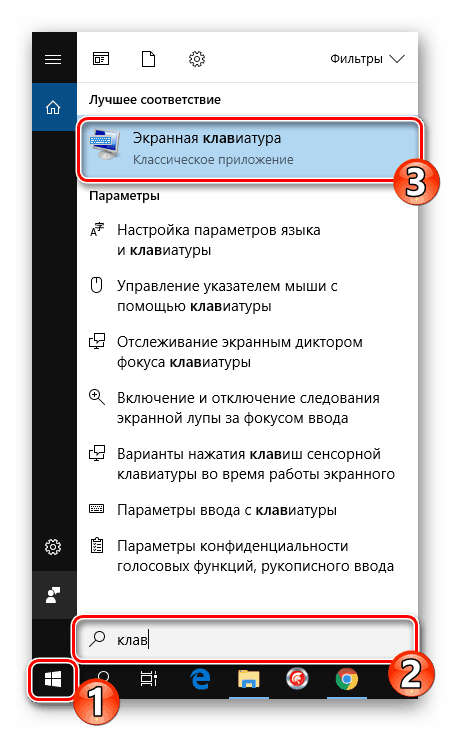
Изчакайте малко, за да започне клавиатурата и ще видите неговия прозорец на екрана на монитора. Сега можете да работите.
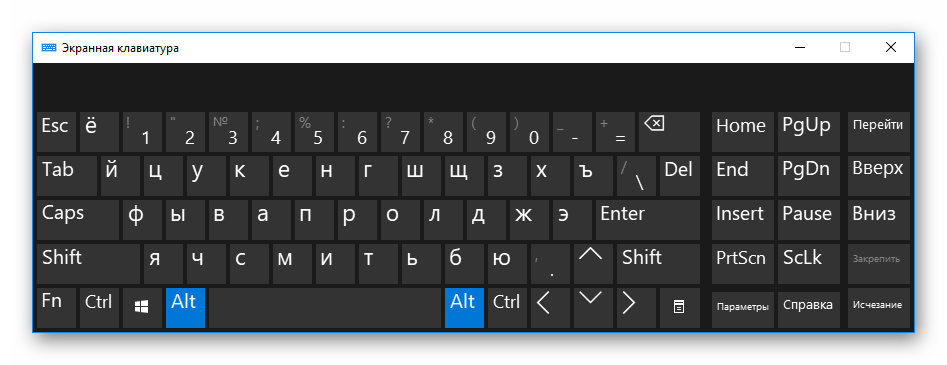
Метод 2: меню Опции
Почти всички параметри на операционната система могат да бъдат персонализирани чрез специално меню. Освен това той активира и деактивира различни компоненти, включително приложенията на екранната клавиатура . Той се нарича, както следва:
- Отворете “Старт” и отидете на “Настройки” .
- Изберете категорията “Специални функции” .
- От лявата страна потърсете секцията "Клавиатура" .
- Преместете плъзгача Използвай екранната клавиатура на „Включено“ .
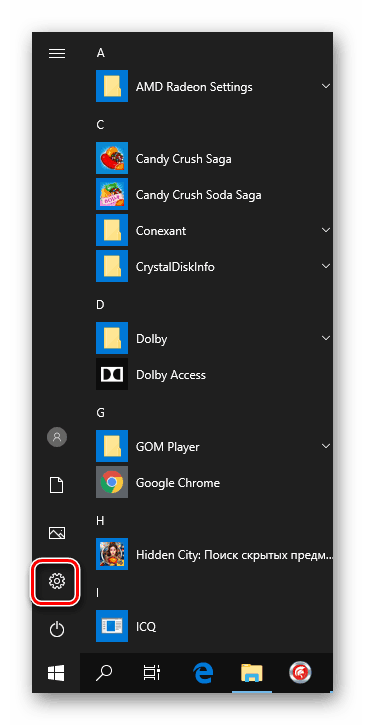

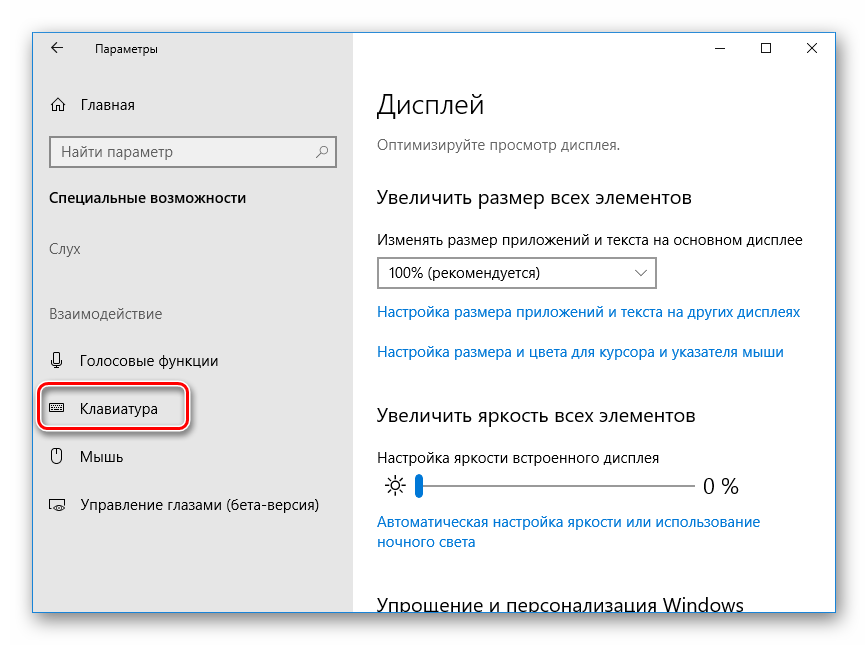
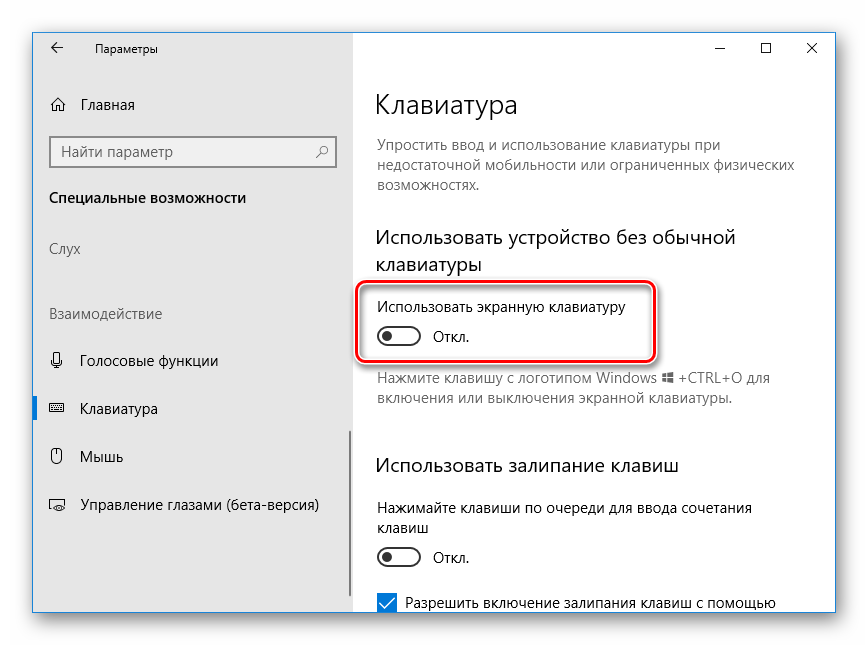
Въпросната програма ще се появи на екрана. Забраняването му може да се извърши по същия начин - чрез преместване на плъзгача.
Метод 3: Контролен панел
Постепенно "контролният панел" излиза на заден план, тъй като всички процедури са по-лесни за изпълнение чрез "Опции" . В допълнение, самите разработчици отделят повече време за второто меню, постоянно го подобрявайки. Обаче, повикването към виртуалното устройство за въвеждане е все още налично, като се използва стария метод и се извършва по следния начин:
- Отворете менюто „Старт“ и отидете в „Контролен панел“, като използвате лентата за търсене.
- Кликнете върху раздела "Център за достъпност" .
- Кликнете върху елемента „Enable On-Screen Keyboard“ (Разрешаване на екранната клавиатура) , намиращ се в полето „Опростяване на работата с компютъра“ .
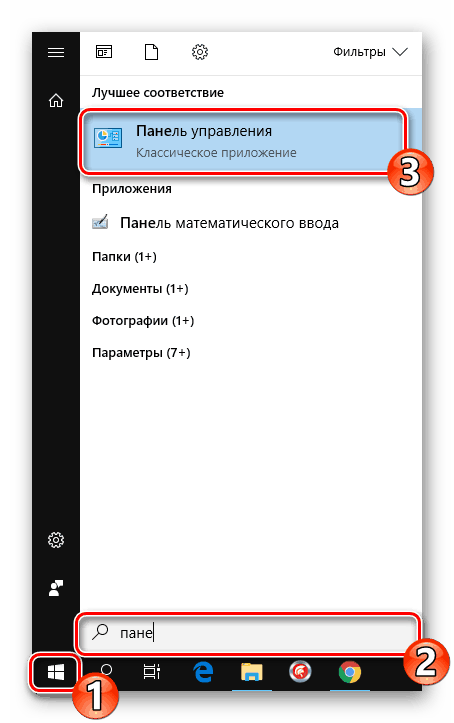
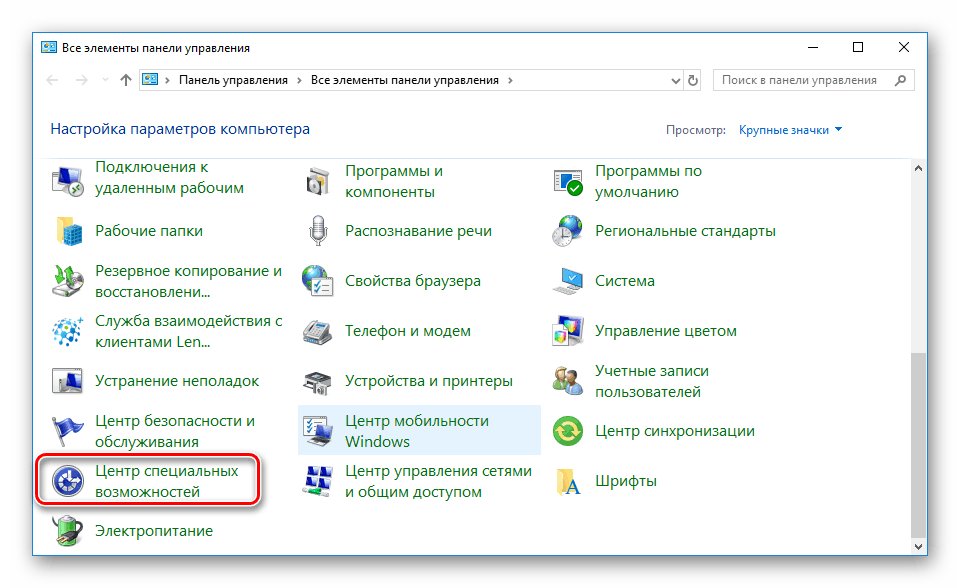
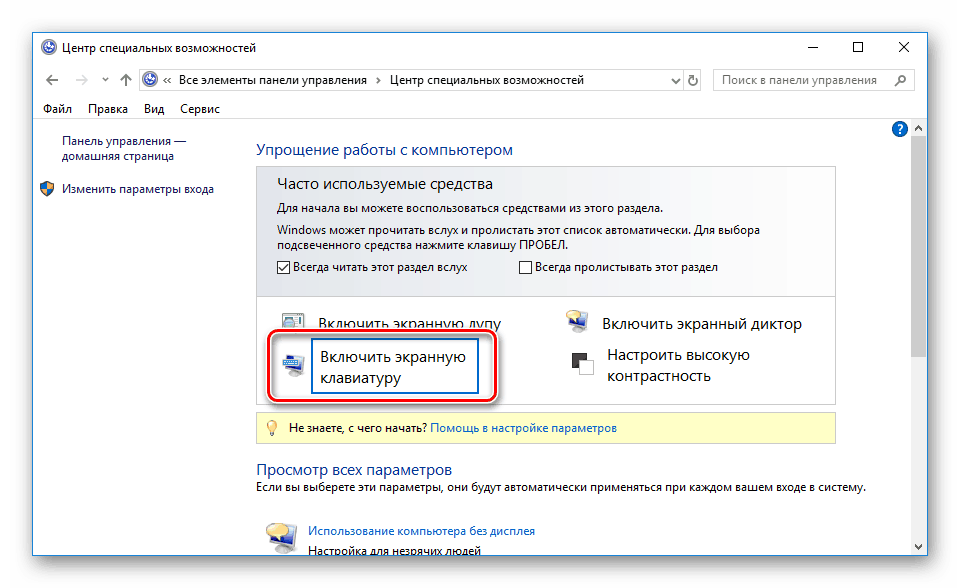
Метод 4: Лента на задачите
На този панел има бутони за бърз достъп до различни помощни програми и инструменти. Потребителят може самостоятелно да регулира показването на всички елементи. Сред тях е бутонът на сензорната клавиатура. Можете да го активирате, като щракнете върху RMB на панела и отметнете реда „Показване на бутона на сензорната клавиатура“ .
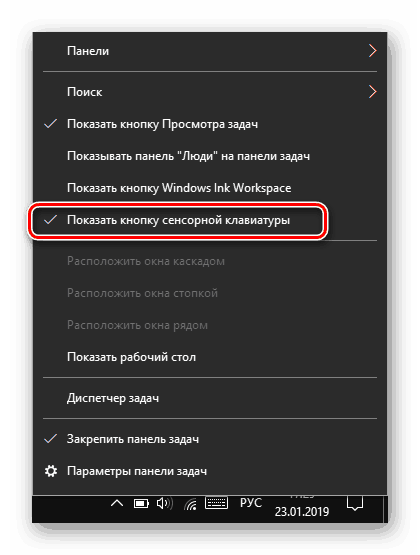
Обърнете внимание на самия панел. Тук се появява новата икона. Просто кликнете върху него с ЛКМ, за да се покаже прозорецът със сензорна клавиатура.
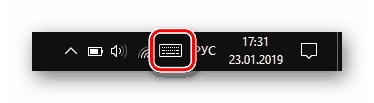
Метод 5: Изпълнете помощната програма
Помощната програма Run е предназначена за бърза навигация към различни директории и стартиране на приложения. Една проста команда osk достъпна за активиране на екранната клавиатура. Стартирайте “Run” като задържите Win + R и въведете споменатата по-горе дума, след това кликнете върху “OK” .
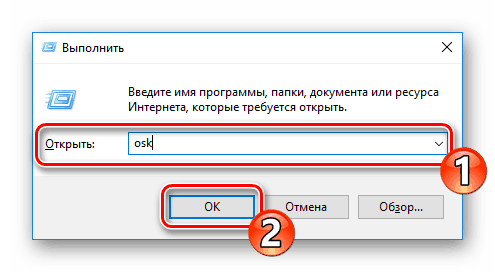
Отстраняване на неизправности при стартирането на екранната клавиатура
Опитът за стартиране на екранната клавиатура не винаги е успешен. Понякога възниква проблем, когато след кликване върху икона или с помощта на горещ клавиш, изобщо не се случва нищо. В този случай трябва да проверите работата на услугата за приложения. Можете да го направите по следния начин:
- Отворете "Старт" и намерете чрез търсенето "Услуги" .
- Превъртете надолу в списъка и кликнете два пъти върху реда „Докосване на клавиатурата и панела за ръкопис“ .
- Задайте подходящия тип стартиране и стартирайте услугата. След промените не забравяйте да приложите настройките.
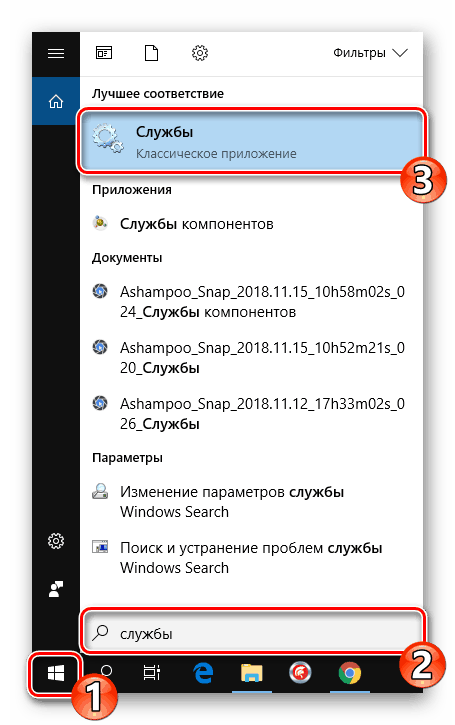
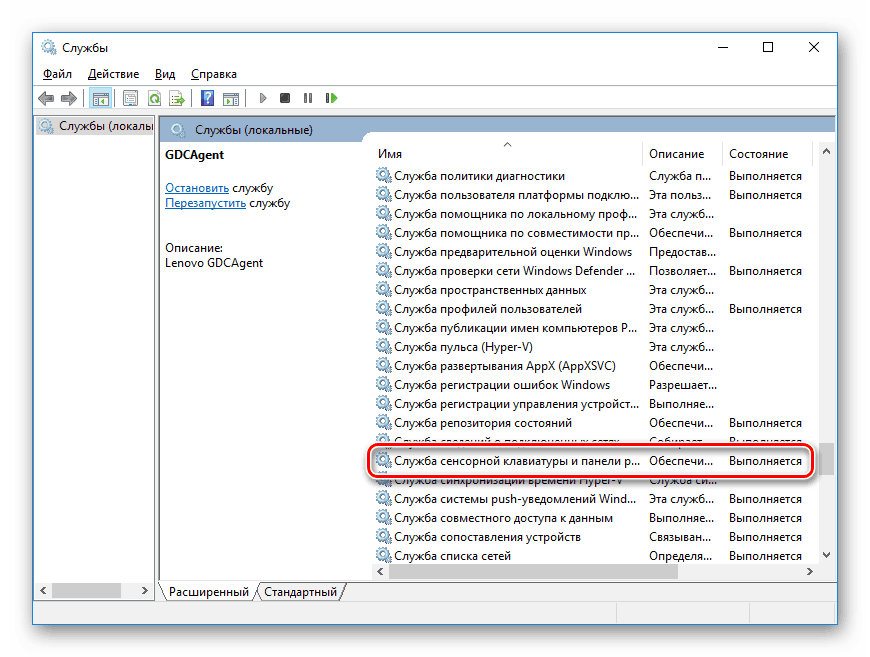
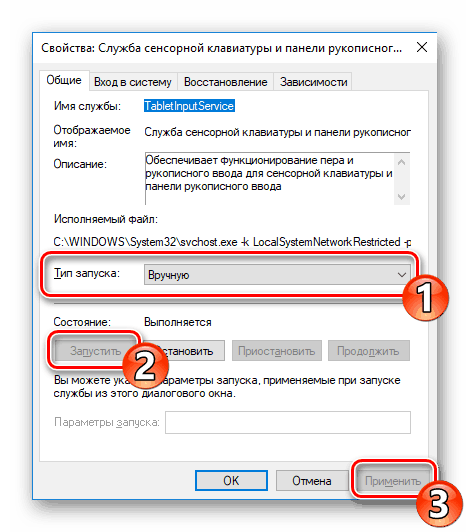
Ако установите, че услугата непрекъснато спира и дори не помага за инсталирането на автоматичното стартиране, препоръчваме да проверите компютъра за вируси, почистване на настройките на системния регистър и сканиране на системните файлове. Всички необходими статии по тази тема могат да бъдат намерени на следните линкове.
Още подробности:
Борба срещу компютърни вируси
Как да почистите системния регистър на Windows от грешки
Възстановяване на системни файлове в Windows 10
Разбира се, клавиатурата на екрана няма да може да замени пълноценно входно устройство, но понякога такъв вграден инструмент е доста полезен и лесен за използване.
Вижте също:
Добавяне на езикови пакети в Windows 10
Решаване на проблема с превключване на език в Windows 10